
手机上的word怎么在电脑上打开 手机中的word文档怎么传输到电脑
发布时间:2024-05-02 14:32:13 来源:三公子游戏网
随着科技的不断发展,手机已经成为我们日常生活中不可或缺的一部分,在手机上使用的word文档,有时候需要在电脑上进行进一步编辑或处理。如何将手机上的word文档传输到电脑上呢?今天我们就来探讨一下这个问题。通过一些简单的操作,我们可以轻松地将手机中的word文档传输到电脑上,方便我们进行后续的操作。让我们一起来了解一下具体的操作步骤吧。
手机中的word文档怎么传输到电脑
方法如下:
1.打开任意手机,在手机主界面中点击WPS Office软件。
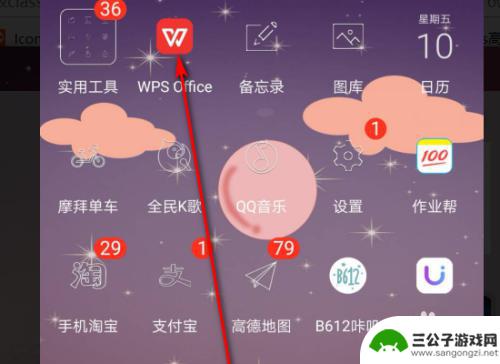
2.在随后打开的界面中选择一个需要传输到电脑上的word文档。
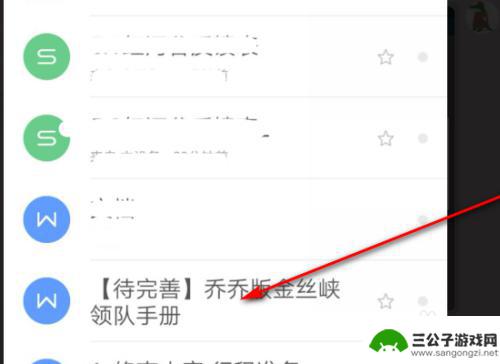
3.在接着打开的word文档下方点击“分享”按钮。
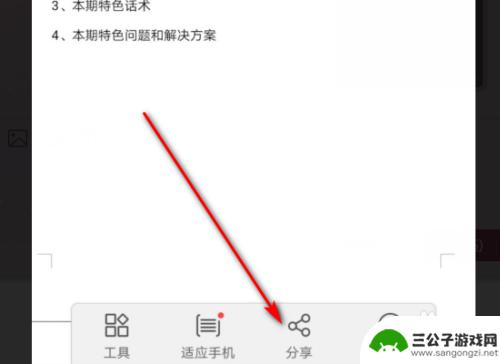
4.在随后弹出的菜单中点击“电脑”选项。
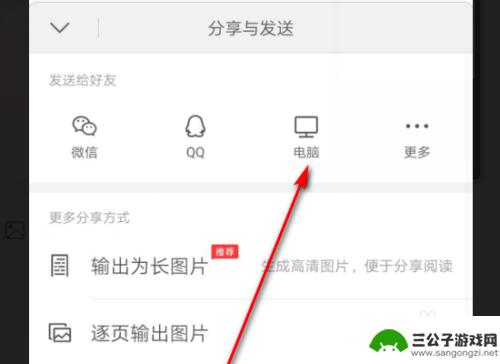
5.在接着弹出的对话框中点击“确定”,随后在电脑上打开WPS软件并登录即可接收。
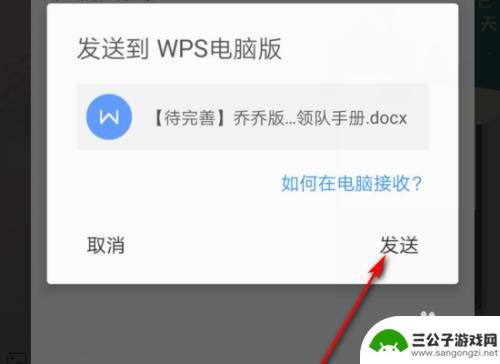
6.总结:
1、打开任意手机,在手机主界面中点击WPS Office软件。
2、在随后打开的界面中选择一个需要传输到电脑上的word文档。
3、在接着打开的word文档下方点击“分享”按钮。
4、在随后弹出的菜单中点击“电脑”选项。
5、在接着弹出的对话框中点击“确定”,随后在电脑上打开WPS软件并登录即可接收。
以上就是手机上的word怎么在电脑上打开的全部内容,还有不懂得用户就可以根据小编的方法来操作吧,希望能够帮助到大家。
热门游戏
-
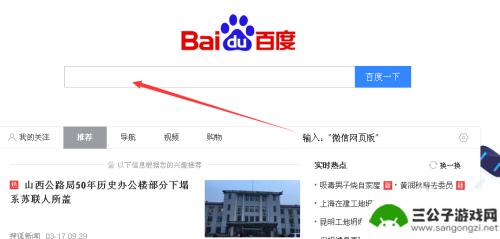
电脑上的word文档怎样发到微信上 电脑上word文档传到微信上
在日常办公和学习中,我们经常会使用到电脑上的Word文档,而随着微信成为我们日常沟通的重要工具,将电脑上的Word文档传送到微信上也变得越来越常见。许多人可能不清楚该如何操作。...
2024-07-02
-
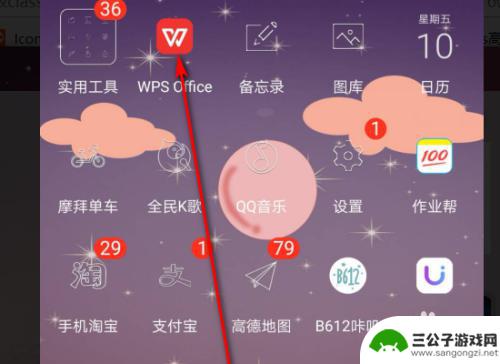
怎样把手机上的文档传到电脑word上 手机word文档转电脑方法
手机已经成为人们日常生活中不可或缺的工具,而手机上保存的文档也越来越多,当我们需要将手机上的文档传输到电脑上进行编辑或保存时,就需要掌握一些方法来实现这一目的。在本文中我们将介...
2024-03-29
-

手机word怎么显示稿纸 Word稿纸模式显示设置方法
在进行文字处理时,我们经常会需要使用稿纸模式来更清晰地展示文档内容,在手机Word应用中,设置稿纸模式非常简单。只需要进入Word应用,打开所需文档,然后点击屏幕右上角的三个点...
2024-03-01
-
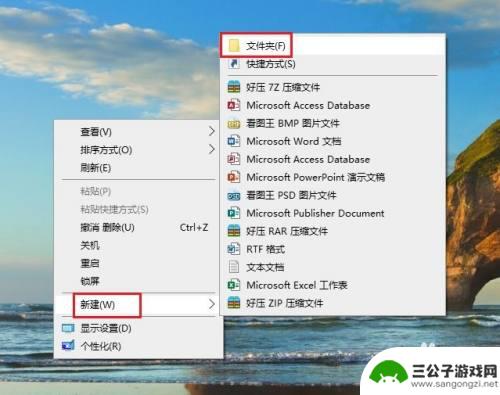
电脑文件如何连接苹果手机 苹果手机连接电脑后如何传输文件
电脑文件与苹果手机的连接和文件传输是许多苹果手机用户经常面临的问题,当我们需要将电脑上的文件传输到苹果手机中时,或者需要将手机中的照片、视频等文件传输到电脑上进行备份或编辑,正...
2024-02-08
-

怎么找手机的文件 怎样在电脑上找到手机中文件的保存路径
随着智能手机的普及,我们经常会在手机上保存大量的文件,包括照片、文档、音乐和视频等,有时候我们可能需要将手机中的文件传输到电脑上进行备份或编辑。怎么找手机的文件呢?要在电脑上找...
2024-02-14
-

word如何在手机上修改 怎样在手机上修改word文档
随着移动设备的普及,手机已经成为人们不可或缺的工具之一,在日常工作和学习中,我们经常需要编辑和修改Word文档。许多人对如何在手机上修改Word文档感到困惑。究竟有没有适用于手...
2024-05-13
-

iphone无广告游戏 如何在苹果设备上去除游戏内广告
iPhone已经成为了人们生活中不可或缺的一部分,而游戏更是iPhone用户们的最爱,让人们感到困扰的是,在游戏中频繁出现的广告。这些广告不仅破坏了游戏的体验,还占用了用户宝贵...
2025-02-22
-

手机图片怎么整体缩小尺寸 如何在手机上整体缩小照片
如今手机拍照已经成为我们日常生活中不可或缺的一部分,但有时候我们拍摄的照片尺寸过大,导致占用过多存储空间,甚至传输和分享起来也不方便,那么如何在手机上整体缩小照片尺寸呢?通过简...
2025-02-22














